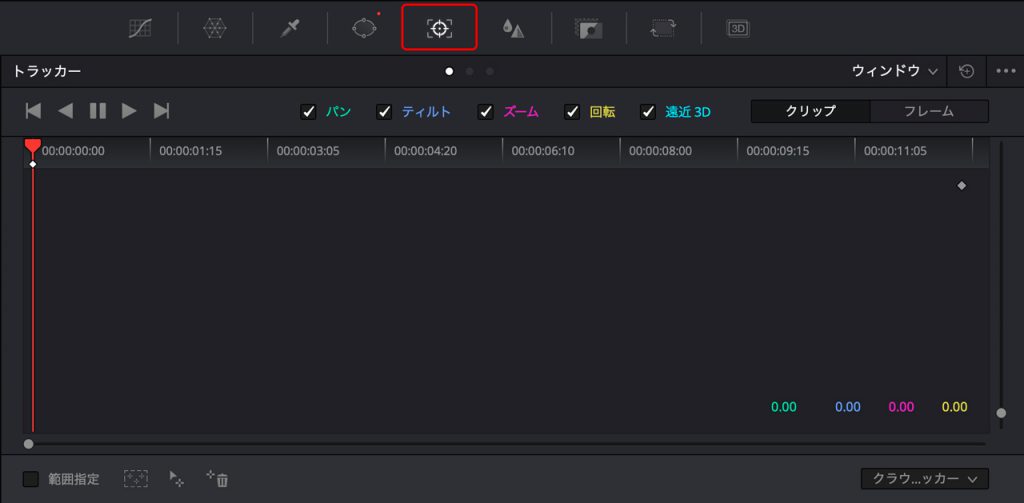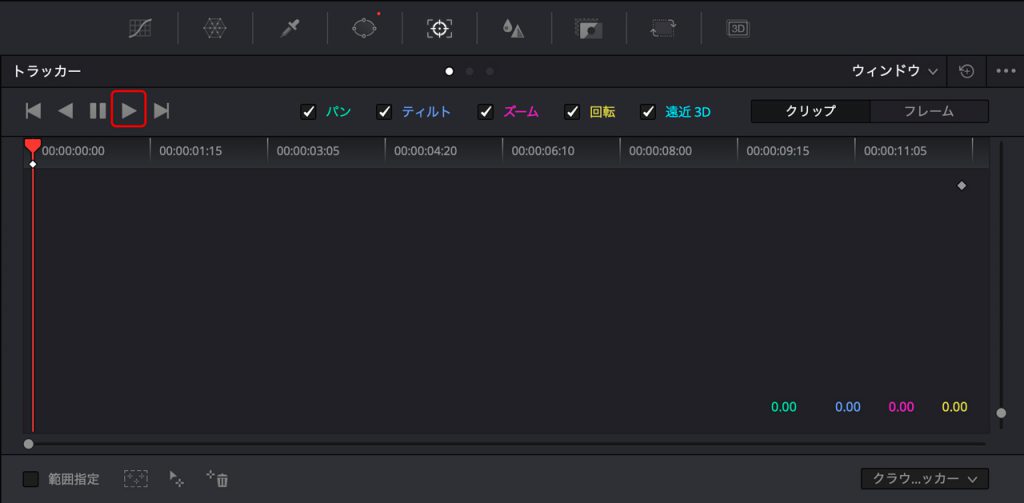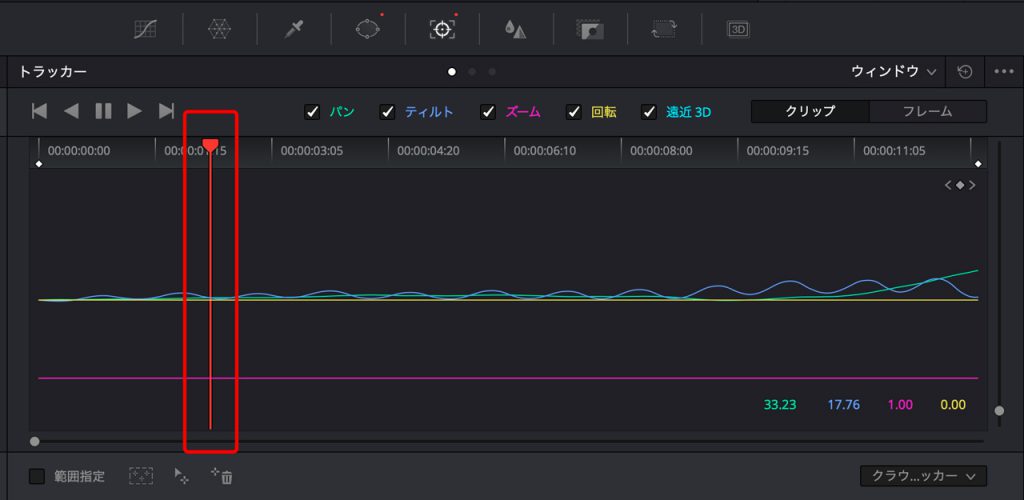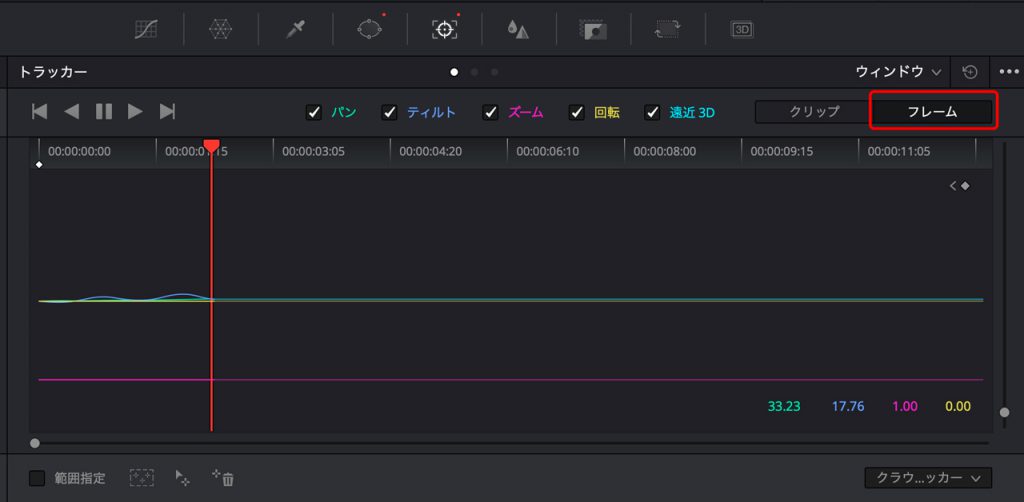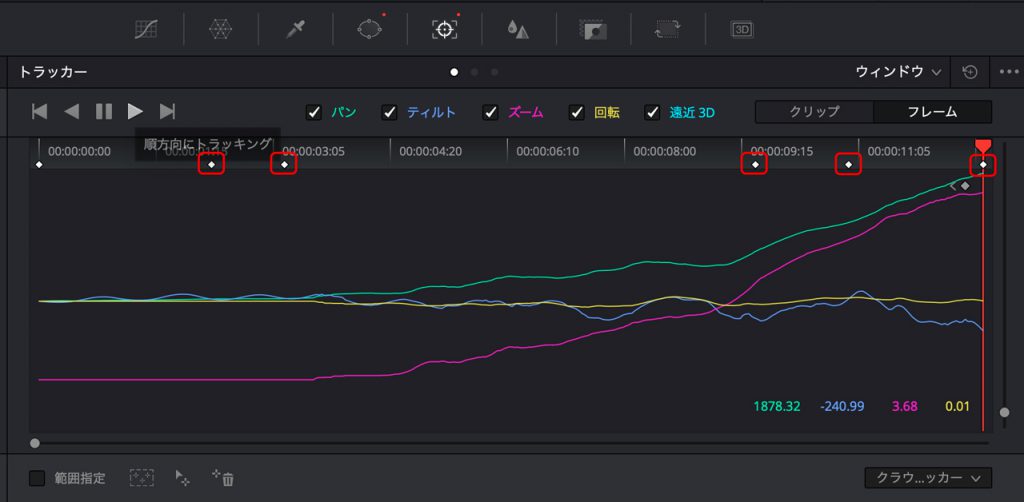DaVinci Resolve パワーウィンドウとトラッカーを使った部分補正(フレームモードで修正)
前回の記事ではトラッカーがズレること無くクリップの被写体の顔を自動で追随することができました。今回はトラッカーの自動追随がズレる場合に、フレームモードに切り替えて修正する方法を確認してみます。
※今回の記事で使用したクリップ(ファイル)はこちらからフリーダウンロードできます
トラッカー用のノードを追加します。
ラベル名はトラッキング顔としておきます。
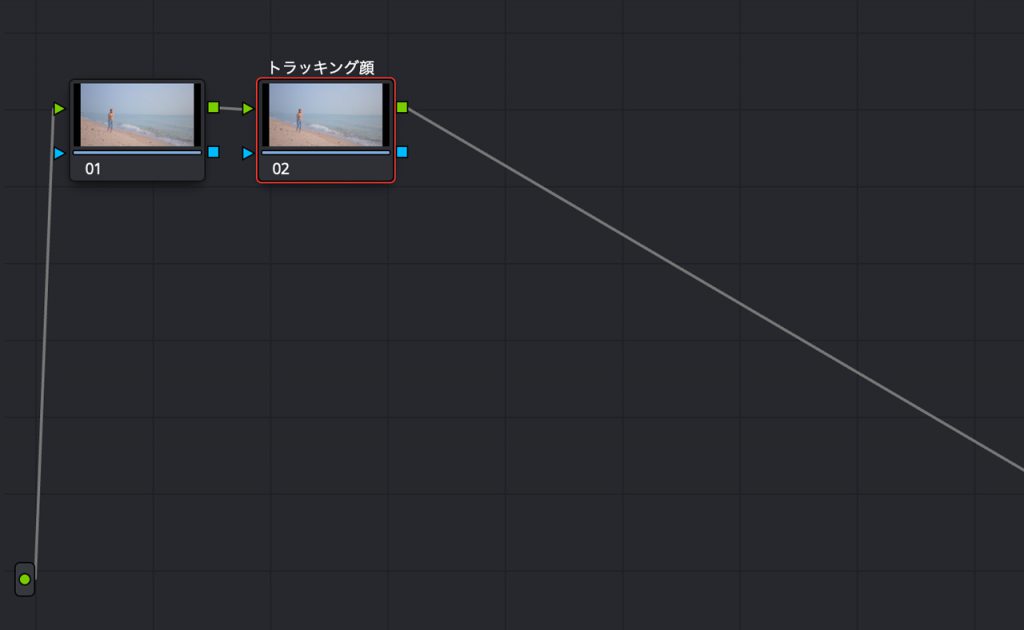
センターパレットのパワーウィンドウを選択します。
円形シェイプを選択します。
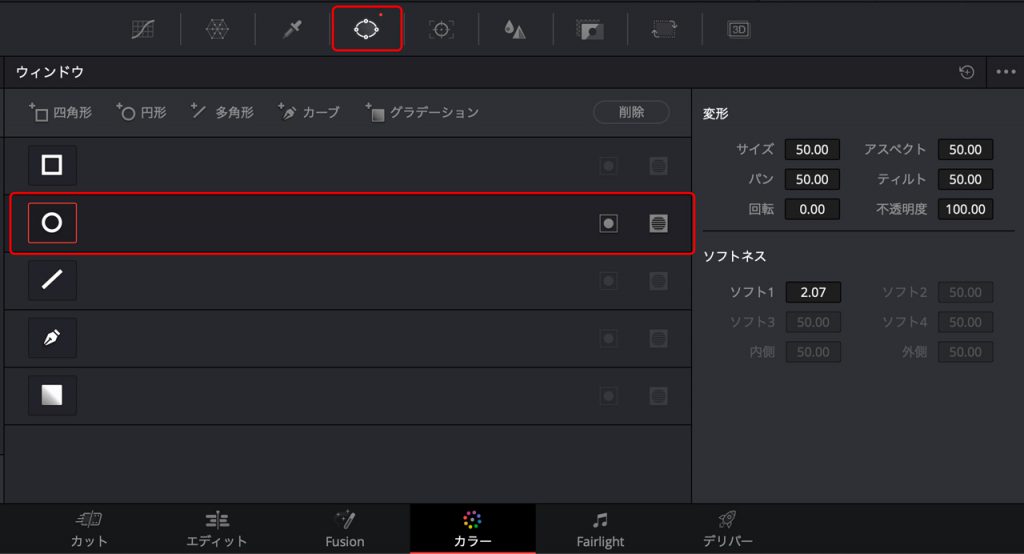
顔の部分(影になる左側をメインに)に合わせて円形シェイプの範囲を調整します。

トラッカーは途中からズレて、最終的に顔の部分から大きく逸脱します。
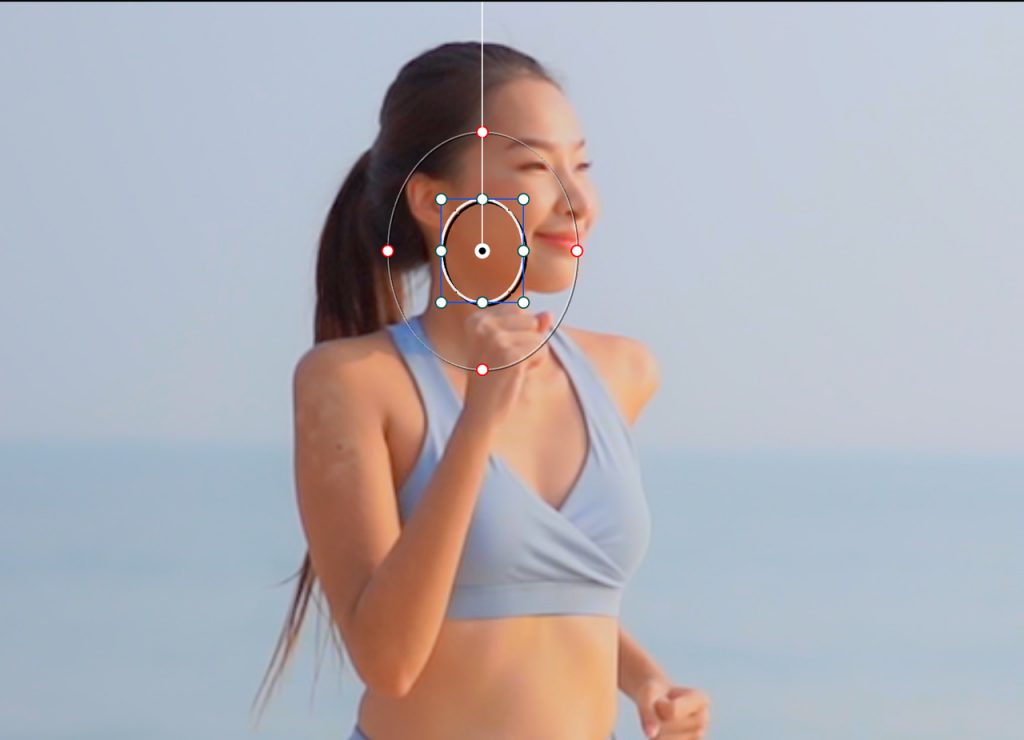
トラッカーのバーの右側を選択して、「選択したトラックデータを消去」で削除します
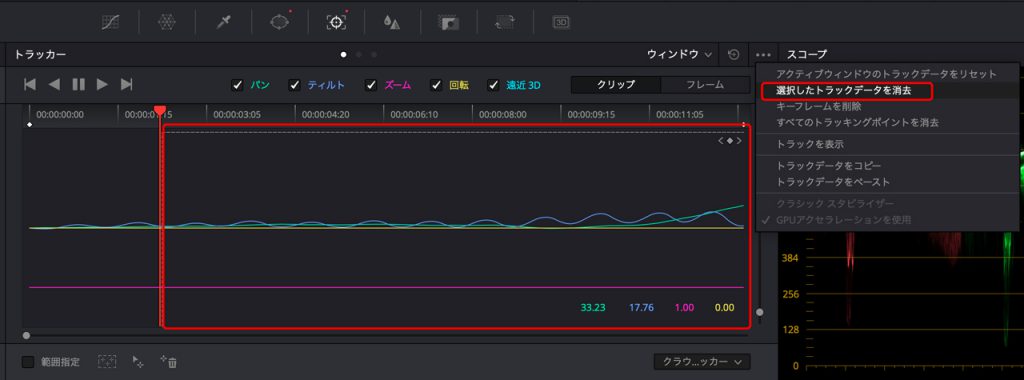
ビューア上で円形シェイプの範囲を再調整します。
再度、「順方向にトラッキング」ボタンをクリックして、トラッキングを行います。
ズレたらそれ以降のトラックデータを上記の説明と同じように削除して、再度円形シェイプを調整します。
この操作をクリップの終わりまで繰り返します。
クリップの終わりまで調整が終わったら、再生してトラッキングが上手く行っているか確認します。
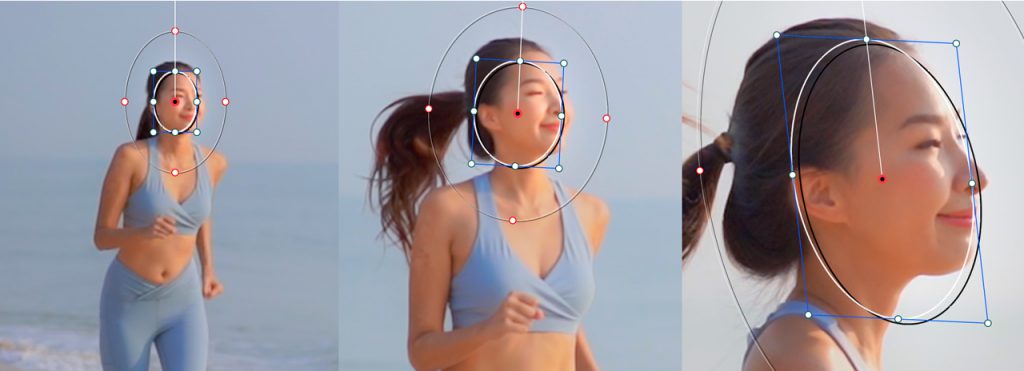
最後にカラーホイールでオフセット、ゲインを少し上げて明るさを調整します。
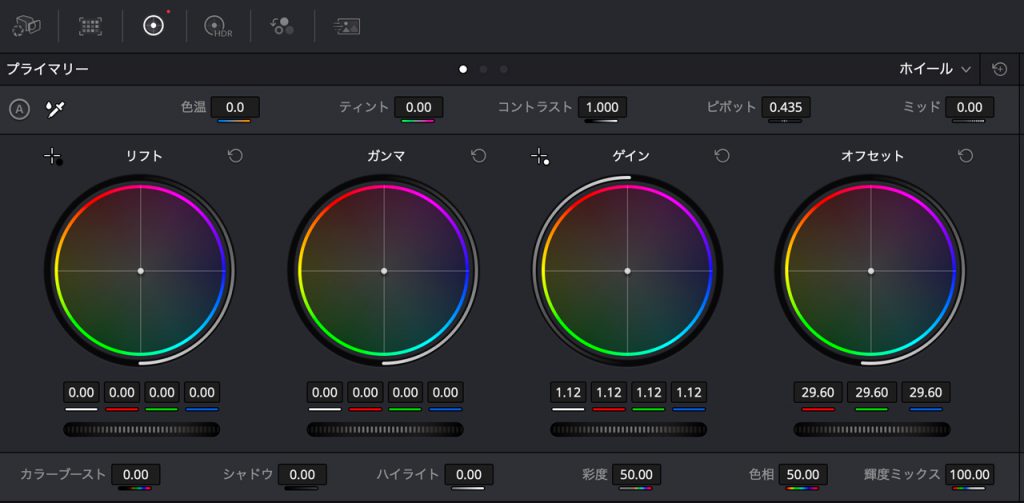
調整前と後の画像

Free B Roll by Videezy!